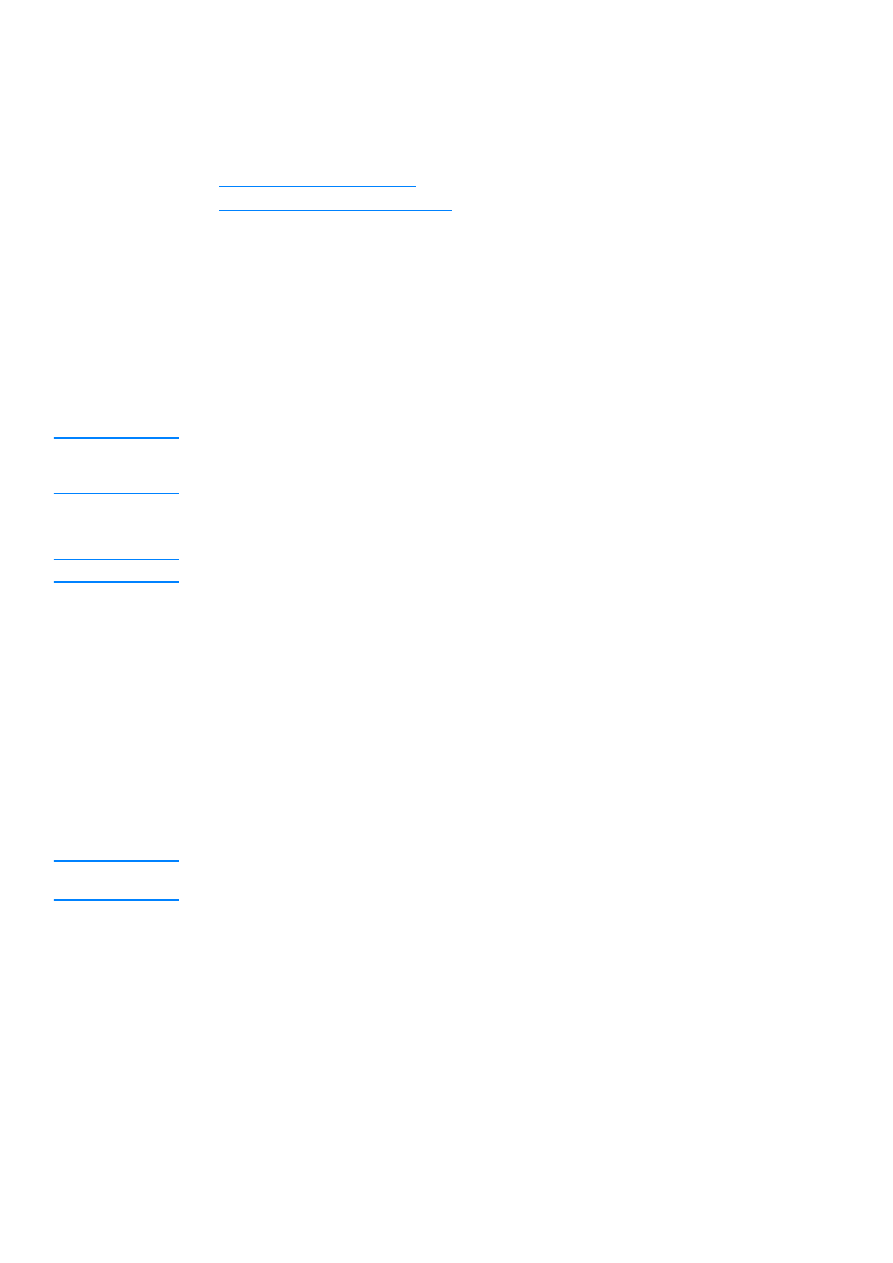
Printereigenschappen (driver)
De printer werkt volgens de ingestelde eigenschappen. U kunt de standaardinstellingen wijzigen,
zoals het materiaalformaat, het afdrukken van meerdere pagina’s op een vel (N-per-vel), resolutie
en watermerken. U hebt op de volgende manieren toegang tot de printereigenschappen:
●
vanuit het programma waarmee u afdrukt. Hiermee verandert u alleen de instellingen voor het
betreffende programma,
●
vanuit het besturingssysteem Windows
®
. Hiermee verandert u de standaardinstellingen voor
alle toekomstige afdruktaken.
Opmerking
Omdat veel programma’s een eigen methode hebben om de printereigenschappen te openen,
worden in het volgende gedeelte de meestgebruikte methoden beschreven voor Windows 98, 2000,
Millennium en Windows XP.
Alleen de instellingen van het huidige programma opslaan
Opmerking
Hoewel de stappen per programma kunnen verschillen, wordt de volgende methode het meest gebruikt.
1
Kies Afdrukken in het menu Bestand van de toepassing.
2
Klik in het dialoogvenster Afdrukken op Eigenschappen.
3
Wijzig de instellingen en klik op OK.
Standaardinstellingen wijzigen voor alle toekomstige afdruktaken in
Windows 98, 2000 en Millennium
1
Klik in de taakbalk van Windows op Start en kies Instellingen en Printers.
2
Klik met de rechtermuisknop op het pictogram van de HP LaserJet 1000.
3
Klik op Eigenschappen.
4
Wijzig de instellingen en klik op OK.
Opmerking
In Windows 2000 zijn veel van deze functies beschikbaar in het menu Voorkeursinstellingen voor
afdrukken.
Standaardinstellingen wijzigen voor alle toekomstige afdruktaken in
Windows XP
1
Klik in de taakbalk van Windows op Start en kies Control Panel (Configuratiescherm).
2
Dubbelklik op Printers and Other Hardware (Printers en andere hardware).
3
Klik op Printers and Faxen (Printers en faxen).
4
Klik met de rechtermuisknop op het pictogram van de HP LaserJet 1000.
5
Kies Properties (Eigenschappen).
6
Wijzig de instellingen en klik op OK.
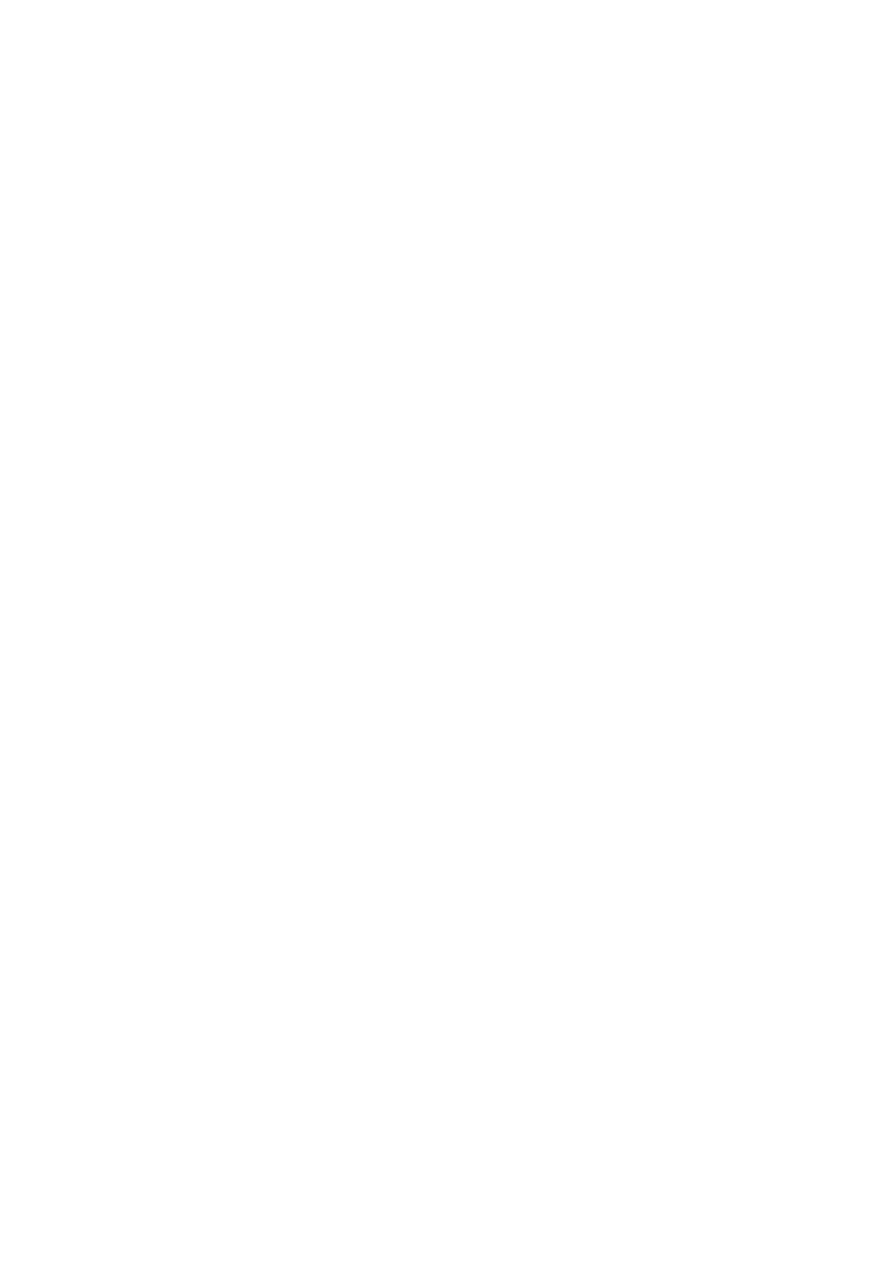
NLWW
Printereigenschappen (driver) en Help openen 29